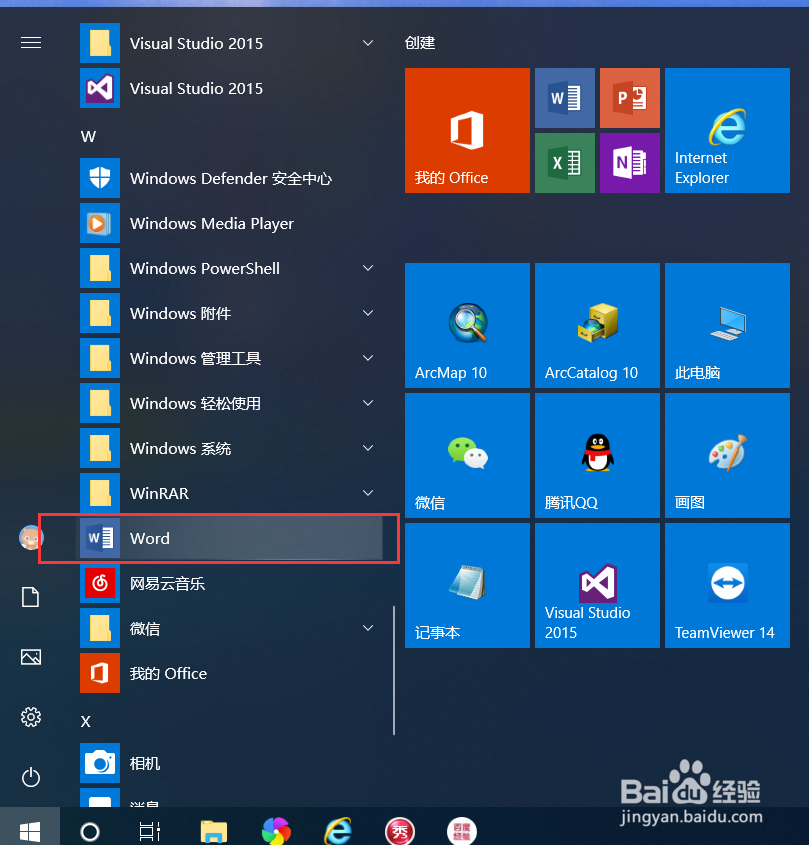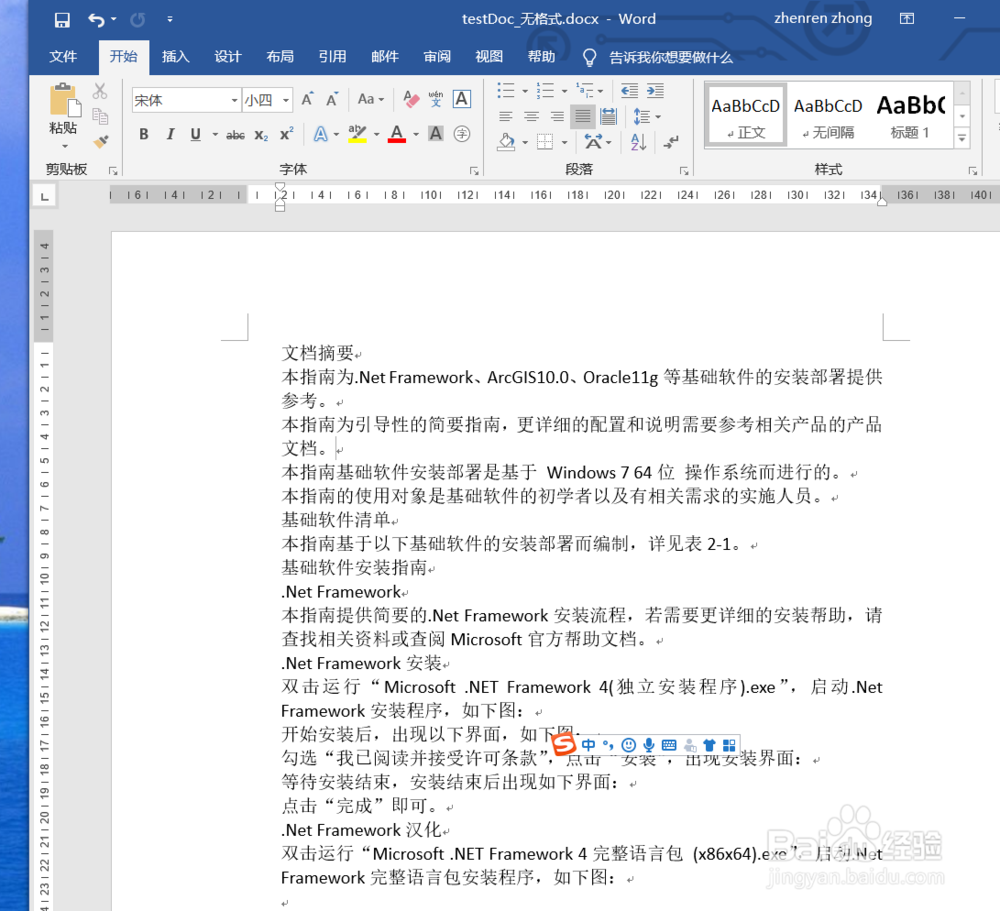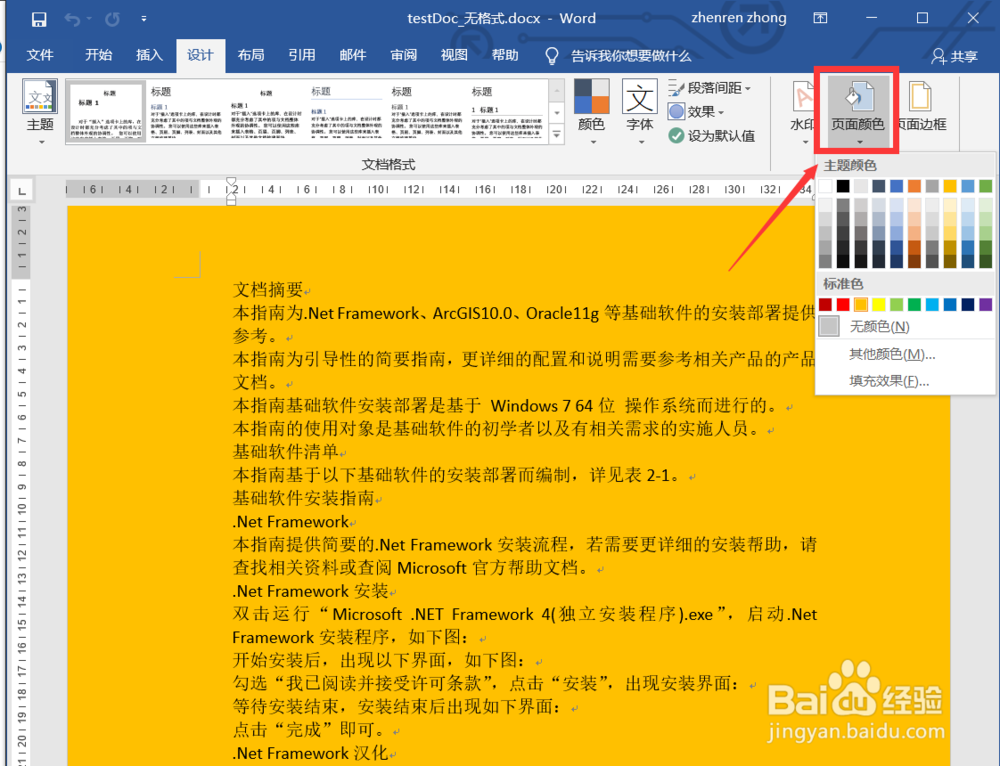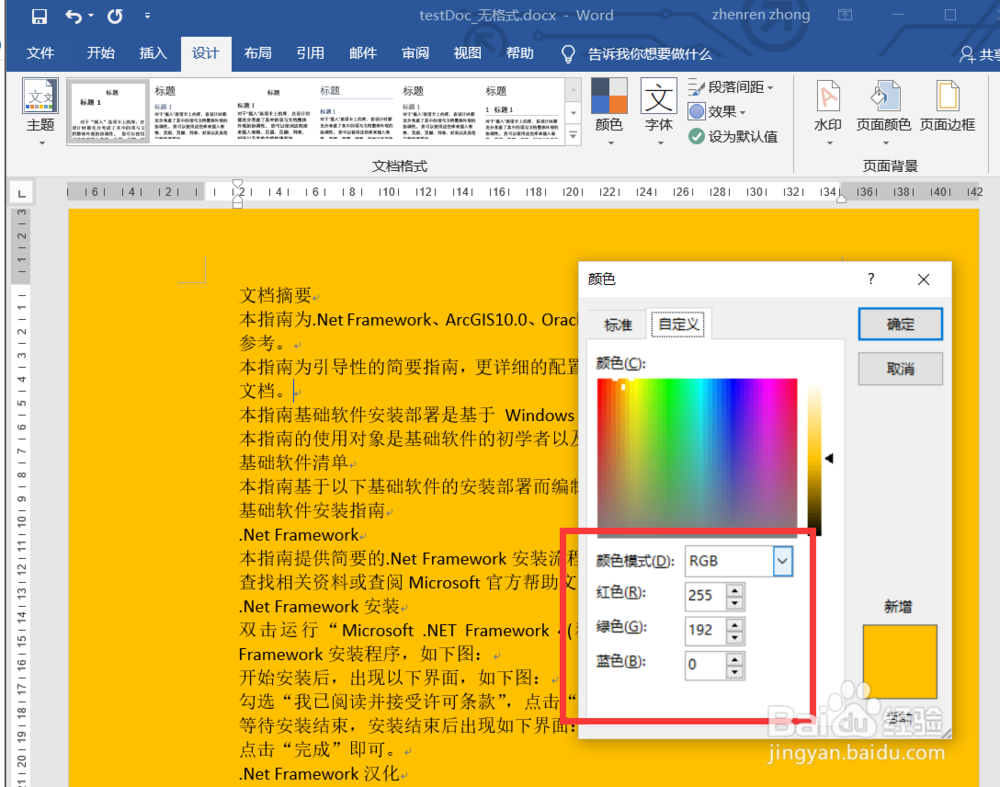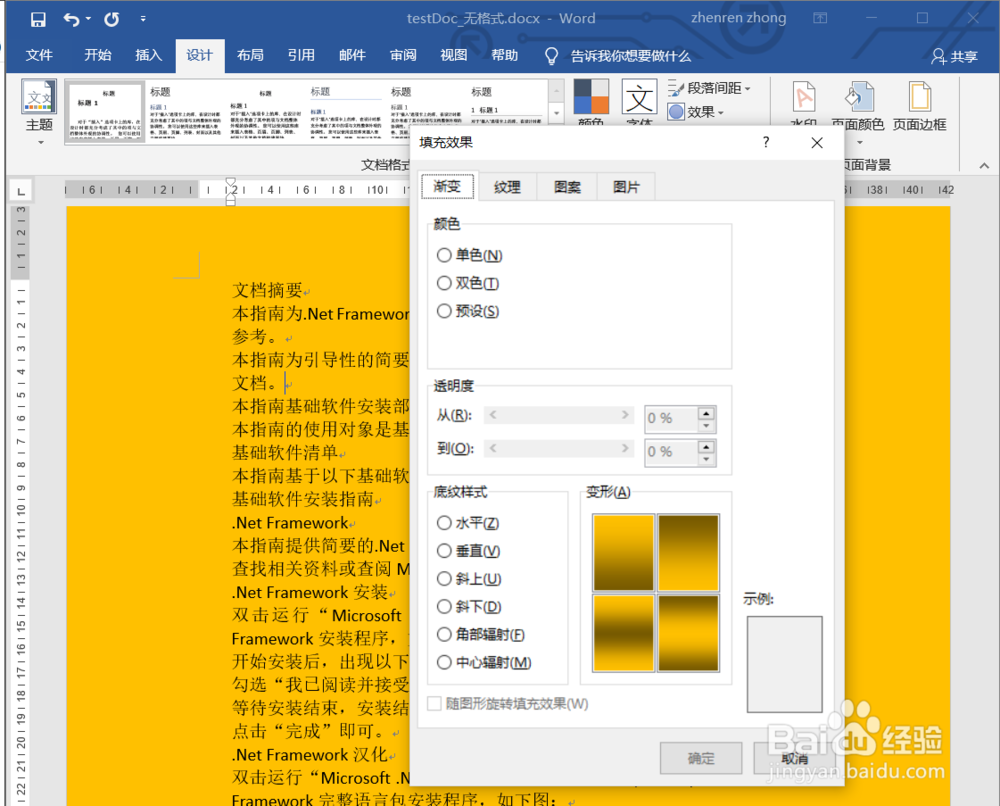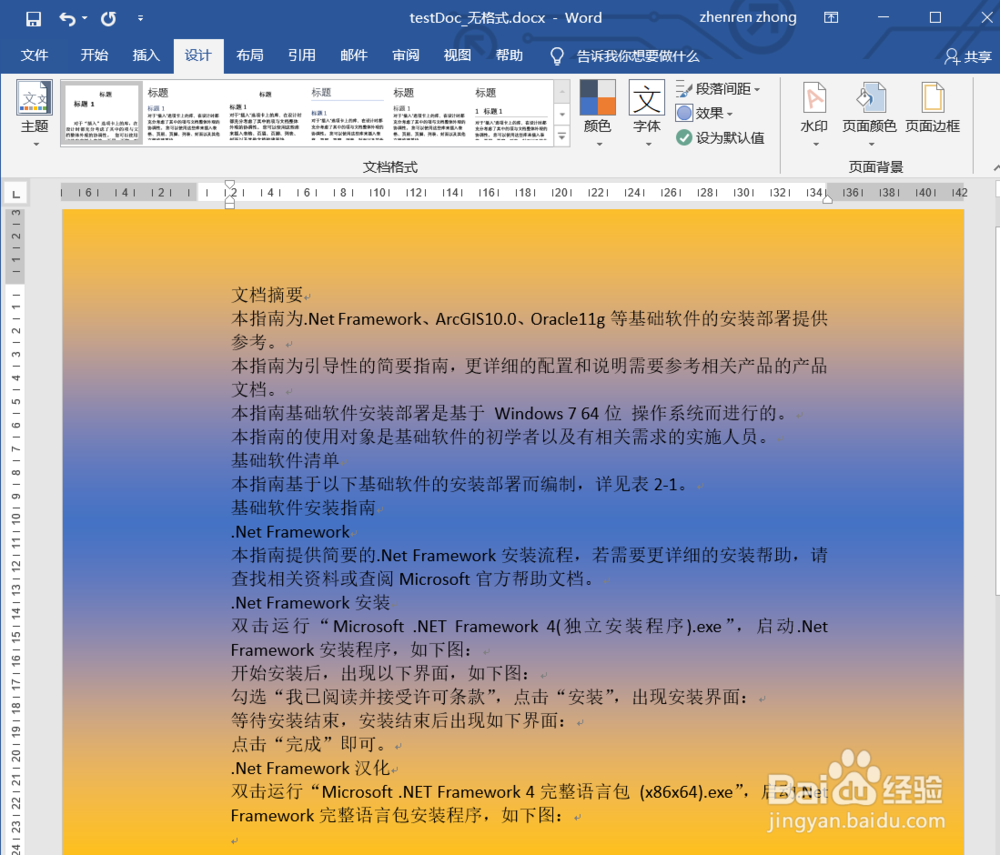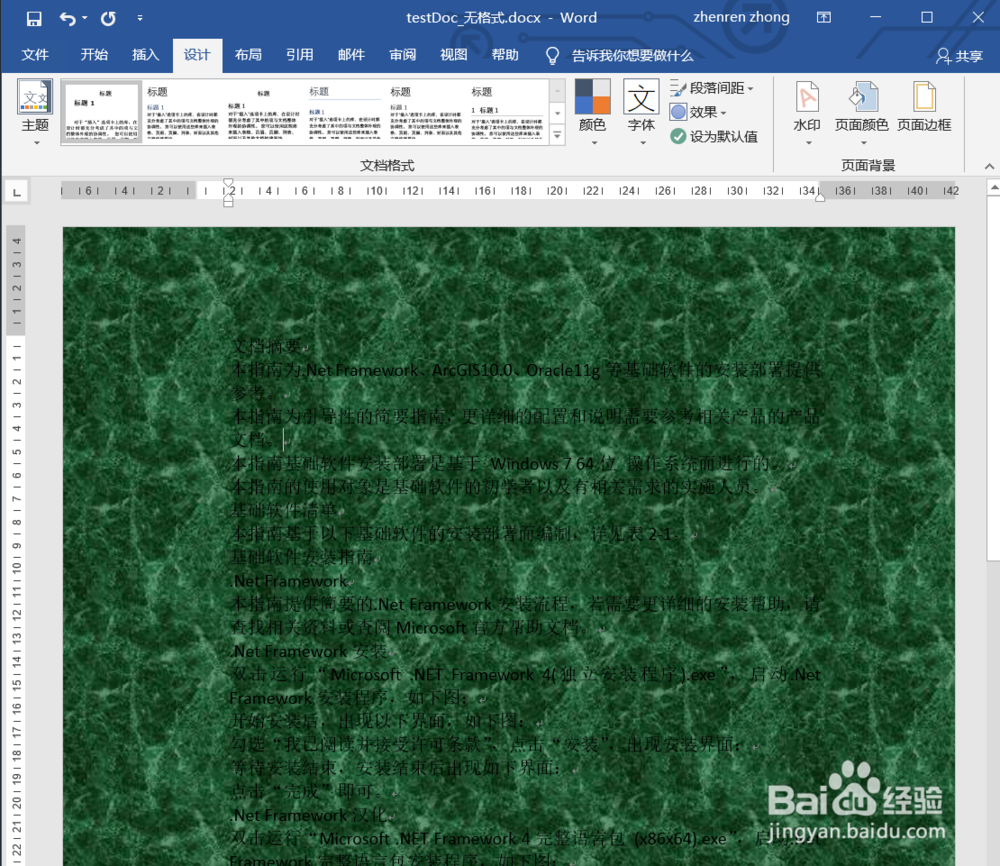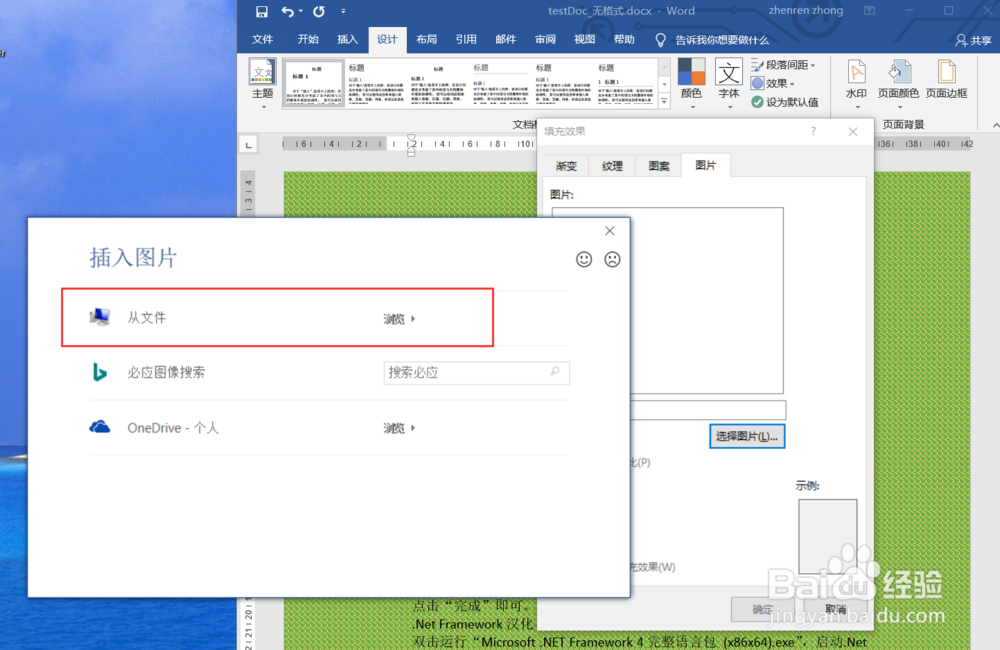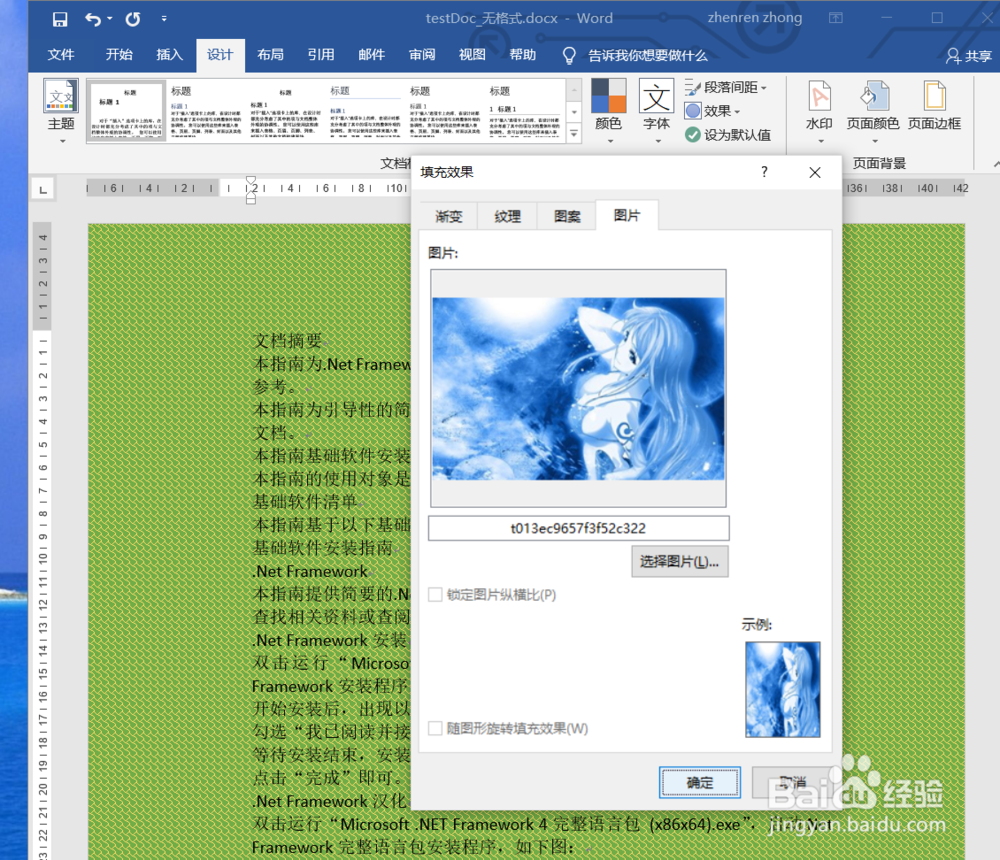如何设置Word文档的页面背景
本文介绍如何设置Word文档的页面背景,可以设置纯颜色、纹理、图片等为文档的背景填充。
工具/原料
OFFICE 2013
一、设置纯颜色为背景
1、点击“开始”—“我的OFFICE”—“word”,打开word程序,新建一个空白文档。
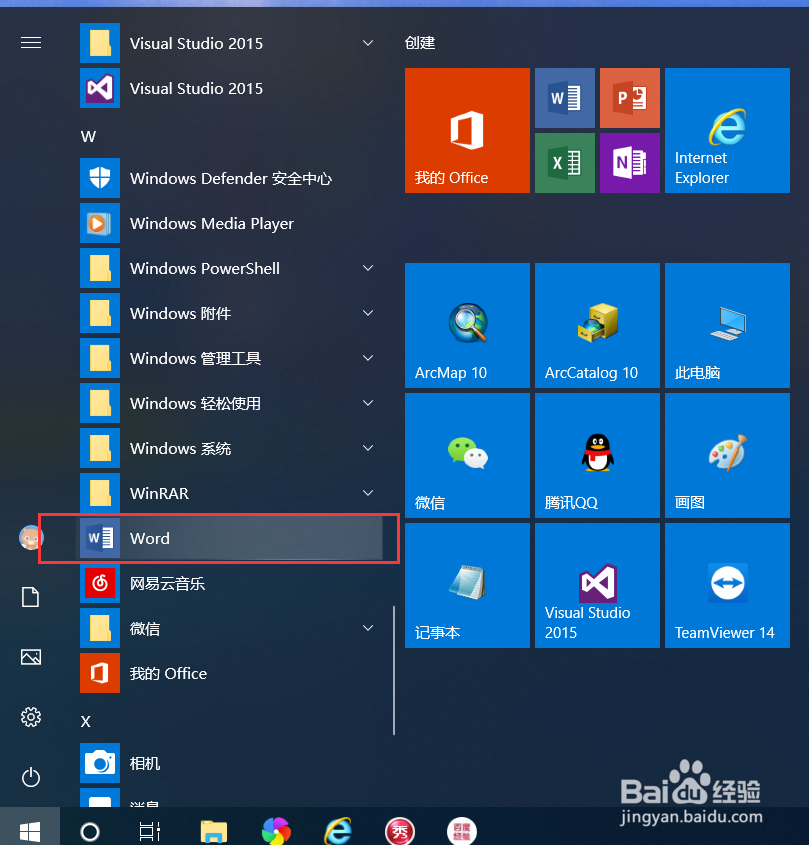
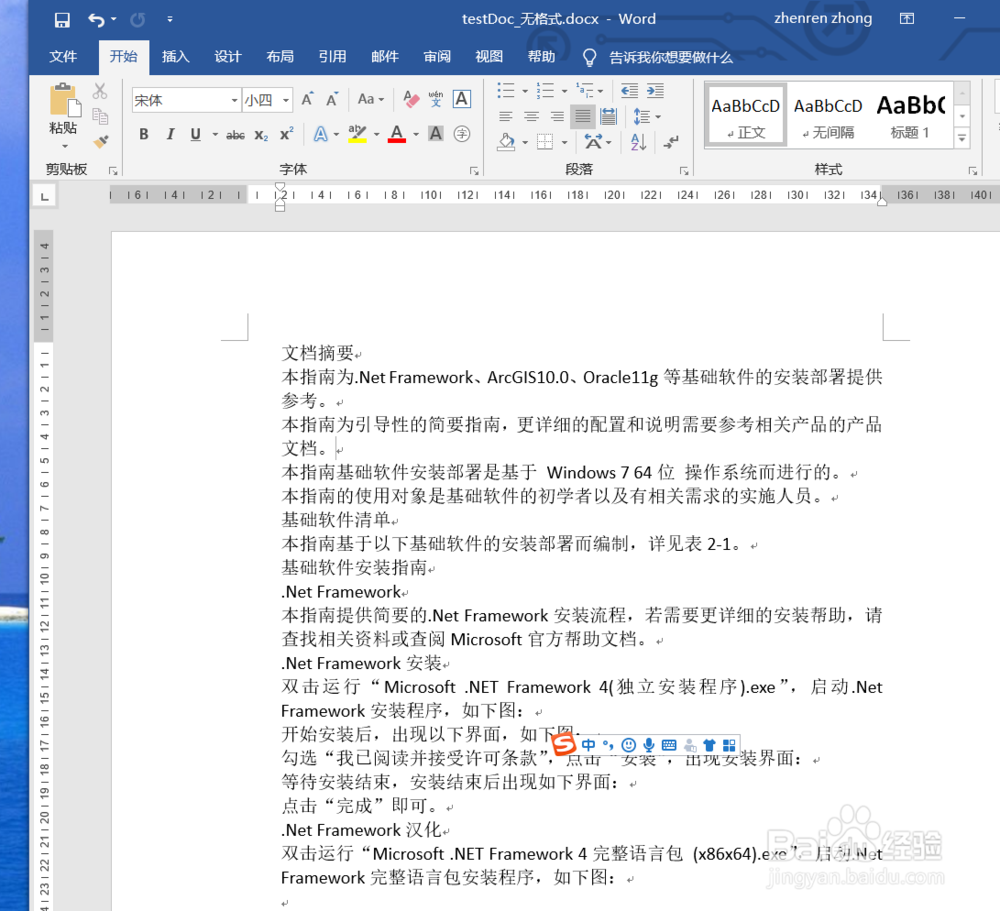
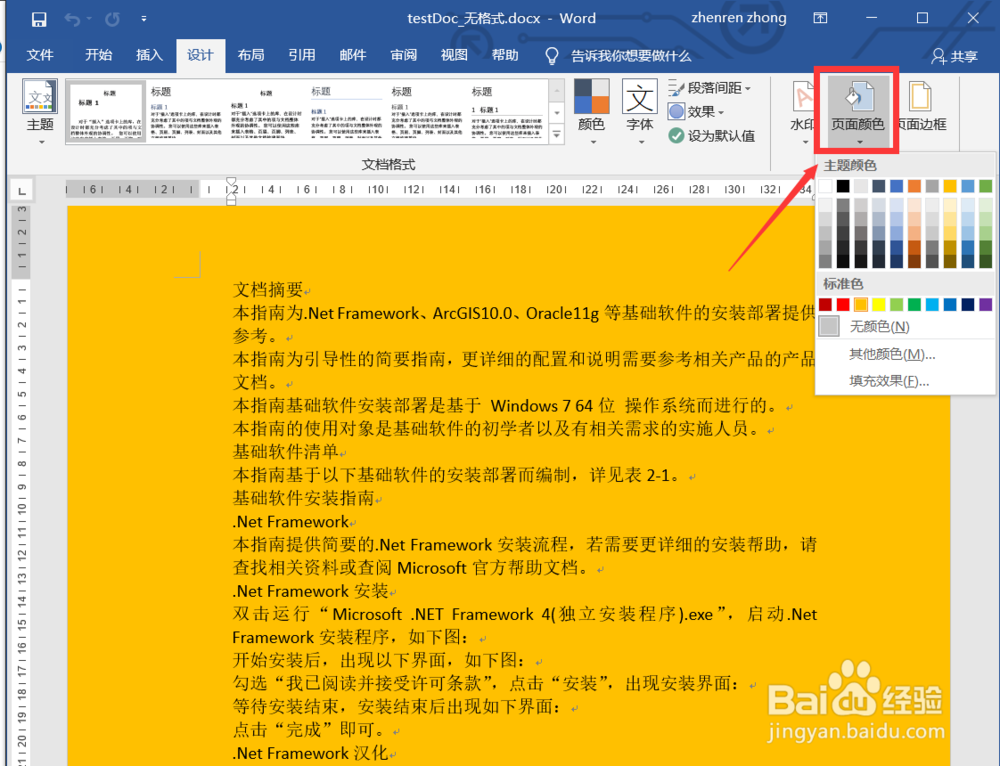
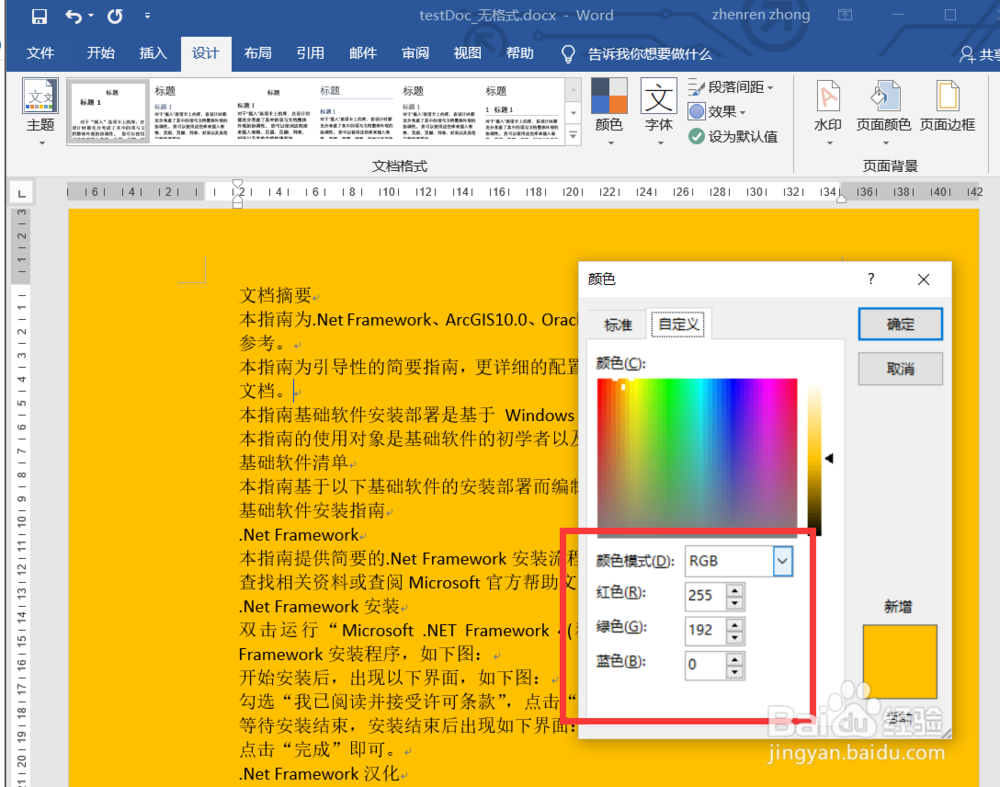
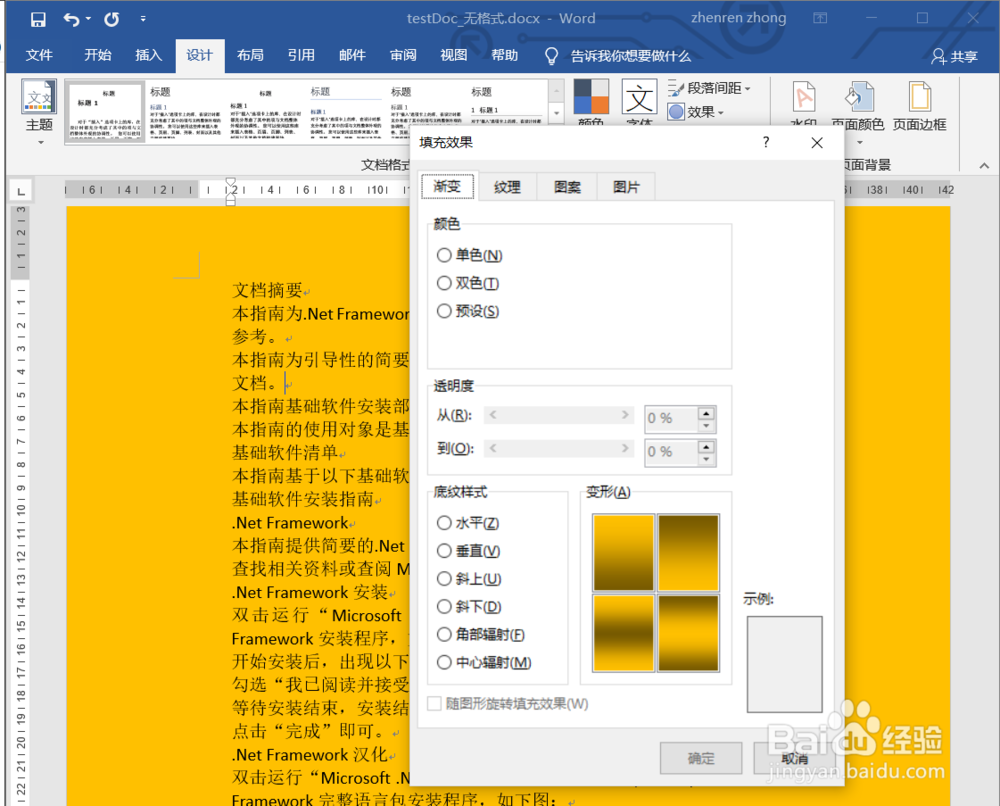
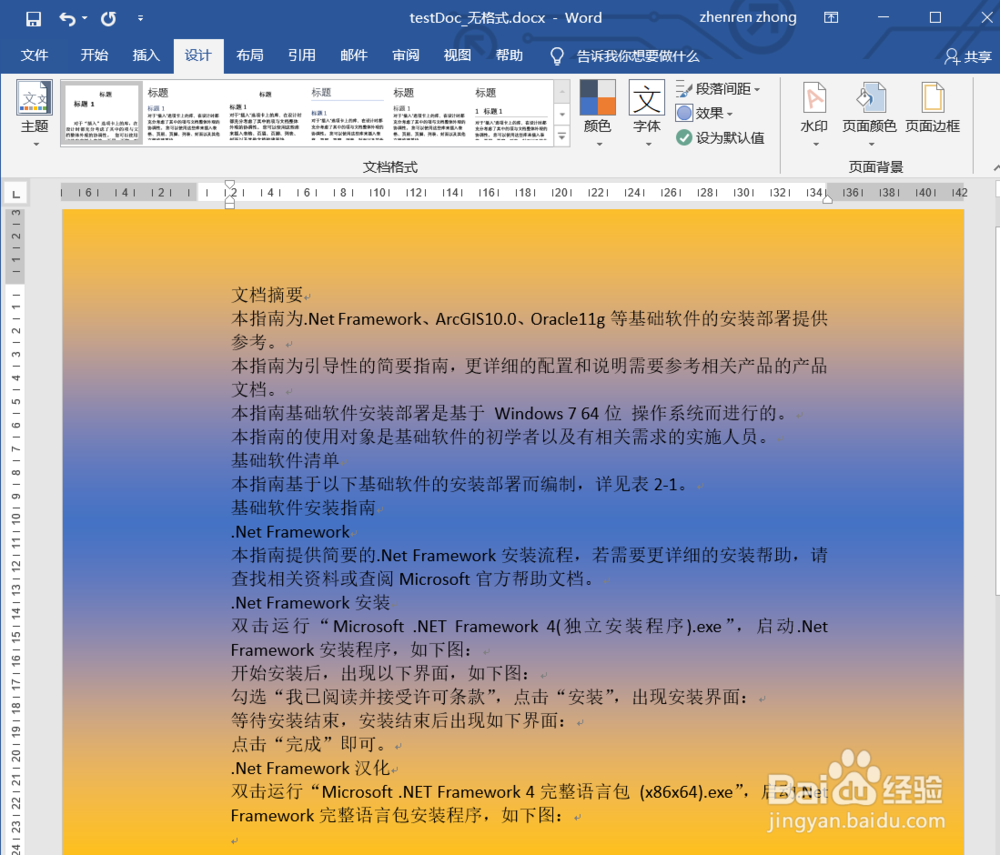
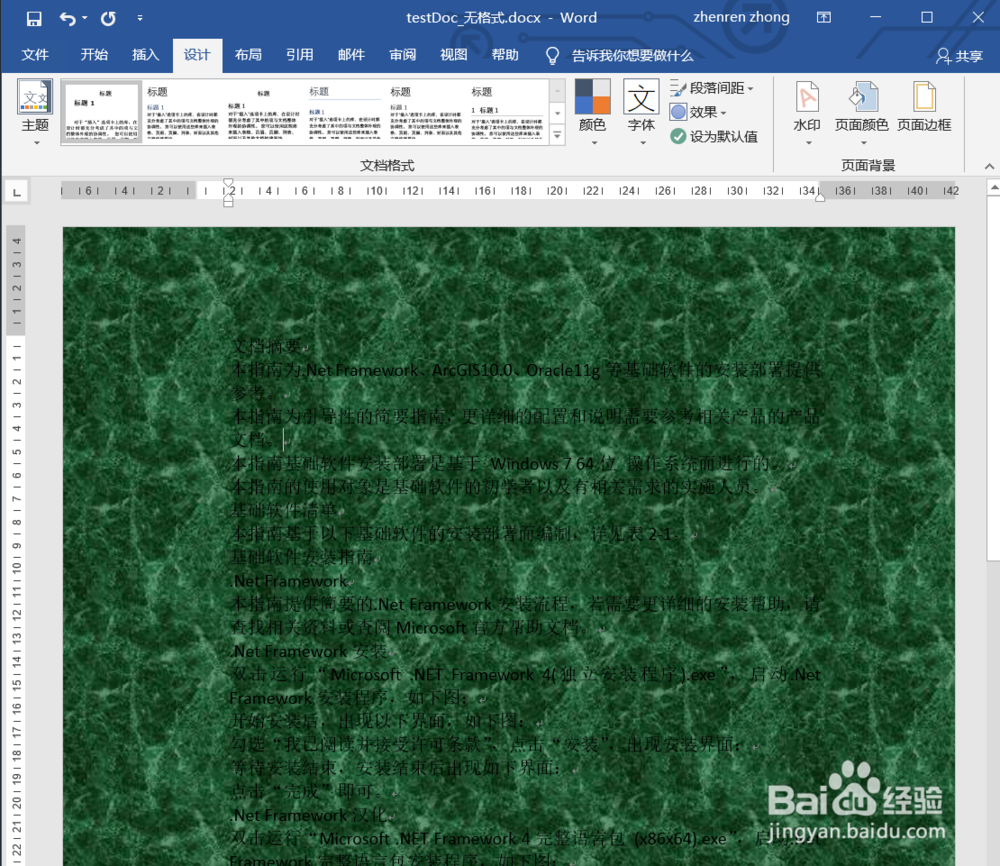

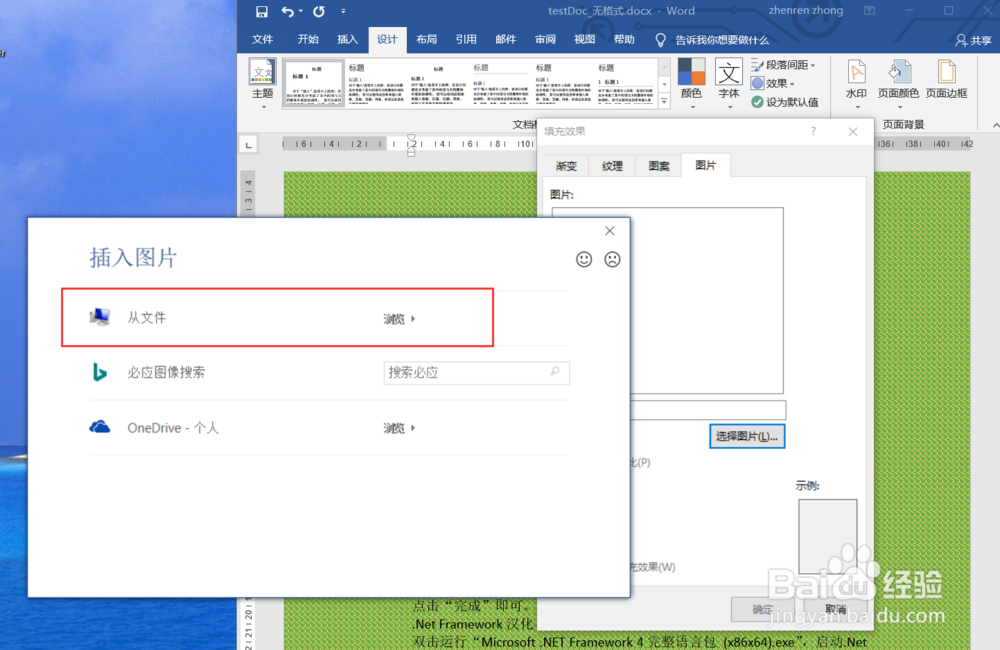
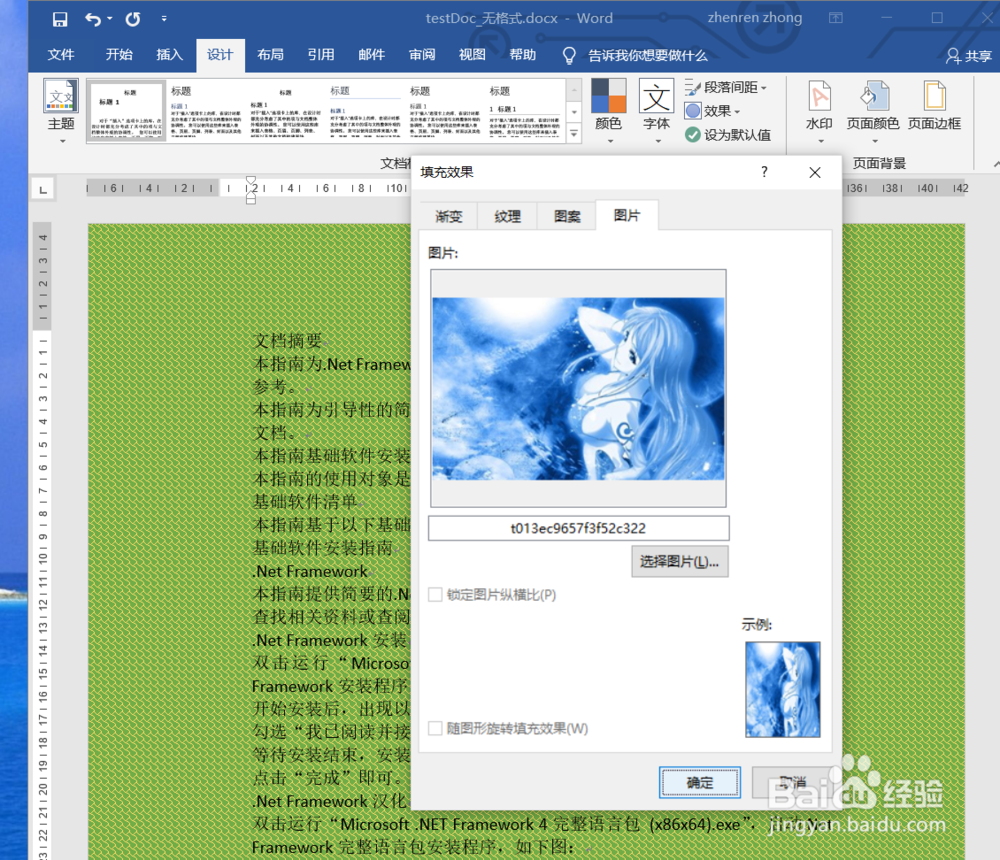
本文介绍如何设置Word文档的页面背景,可以设置纯颜色、纹理、图片等为文档的背景填充。
工具/原料
OFFICE 2013
一、设置纯颜色为背景
1、点击“开始”—“我的OFFICE”—“word”,打开word程序,新建一个空白文档。